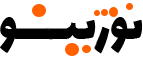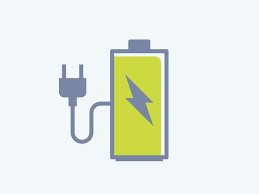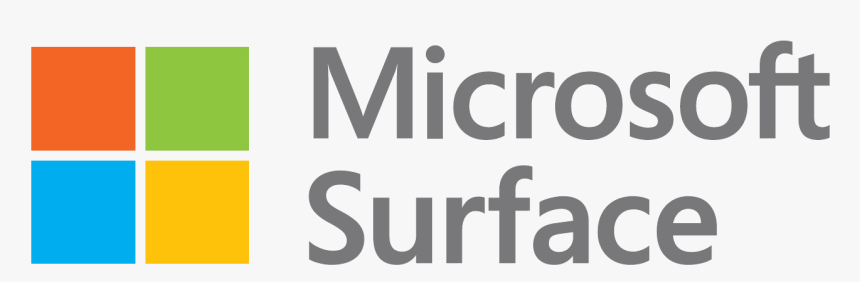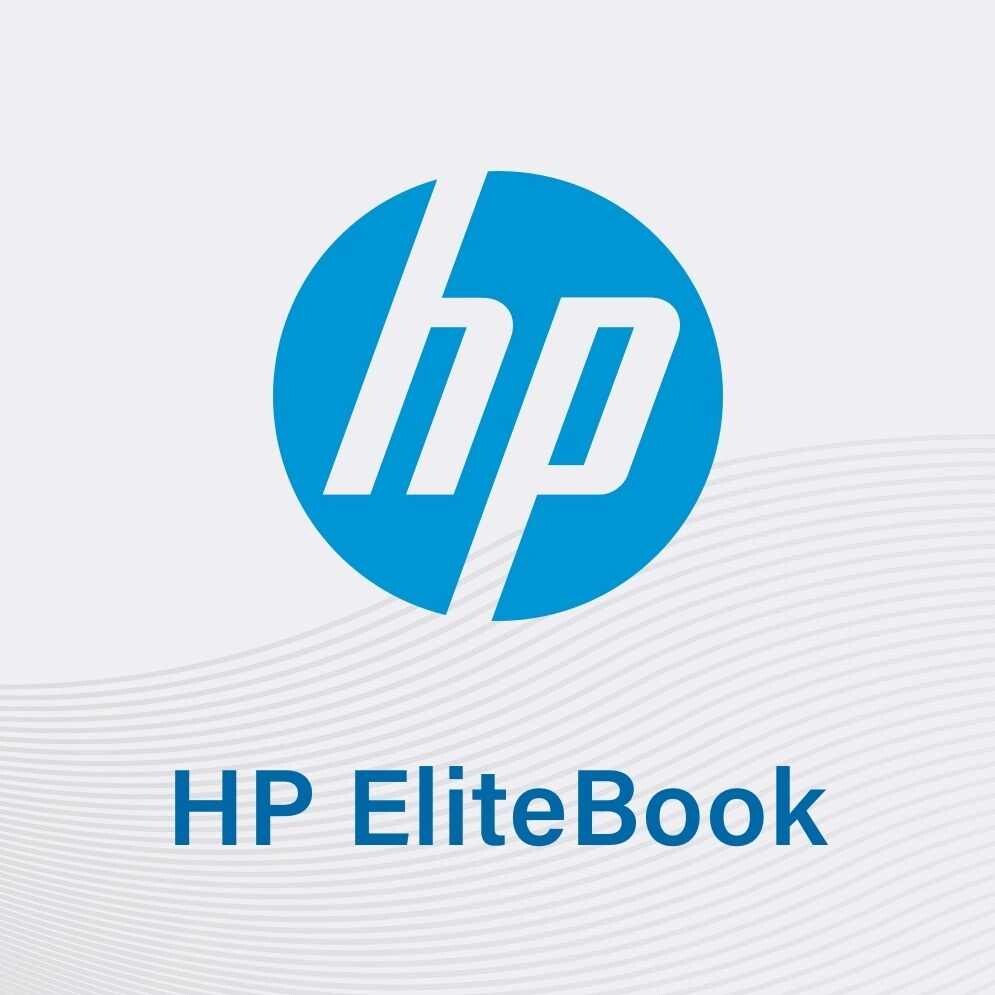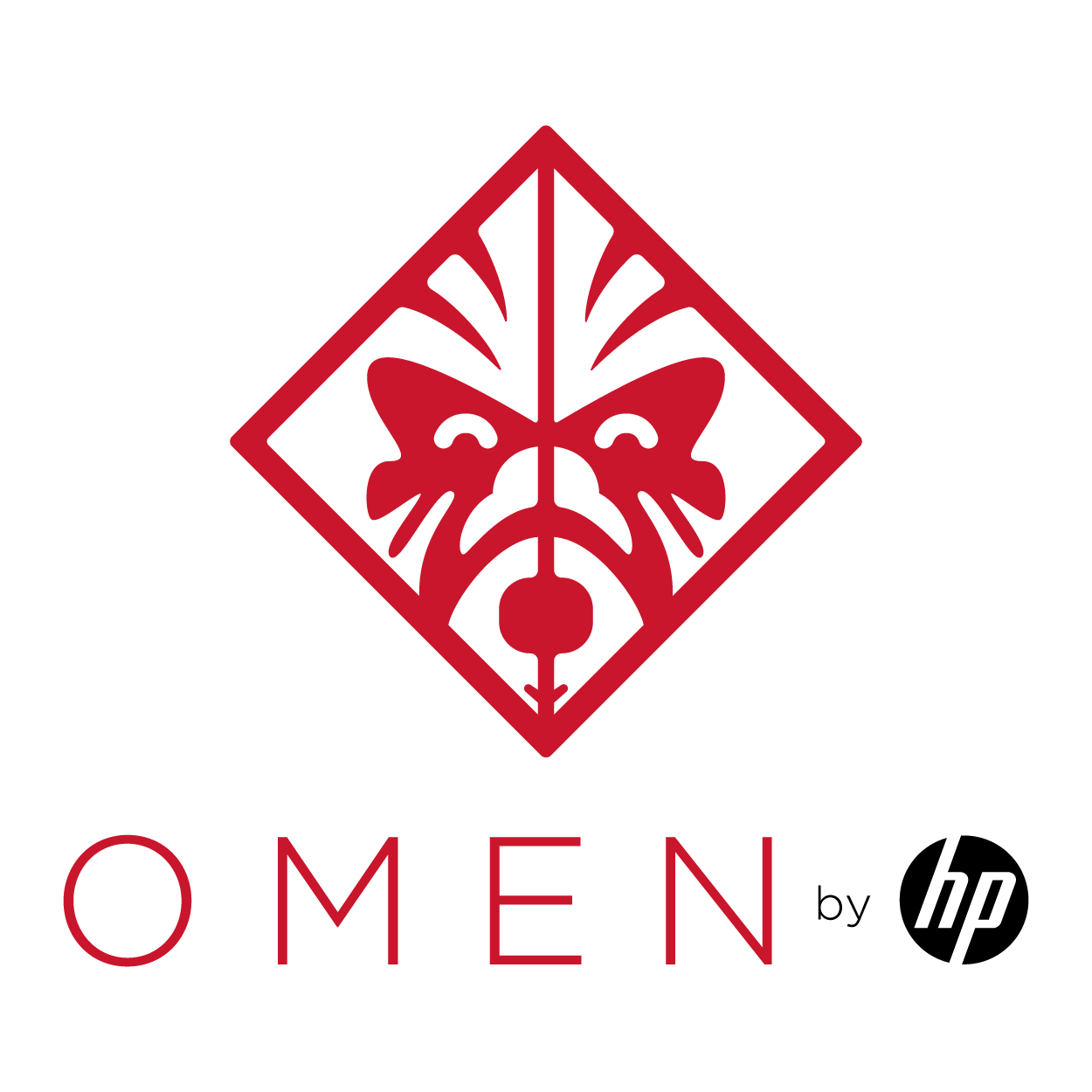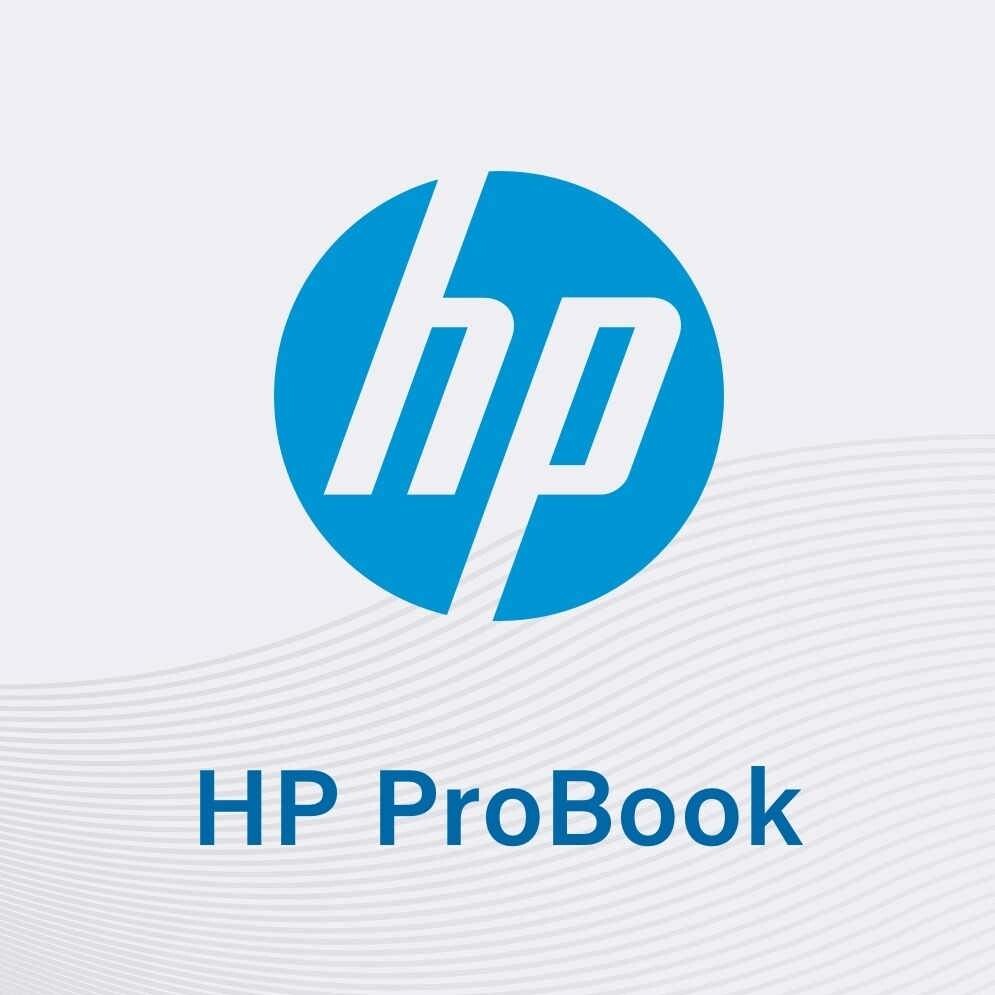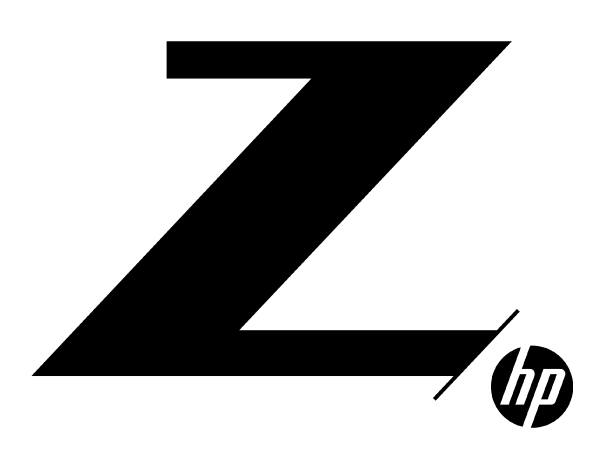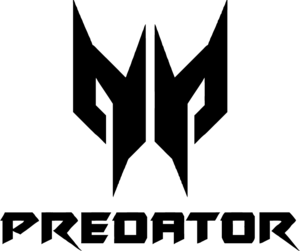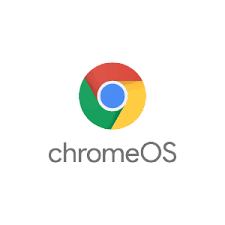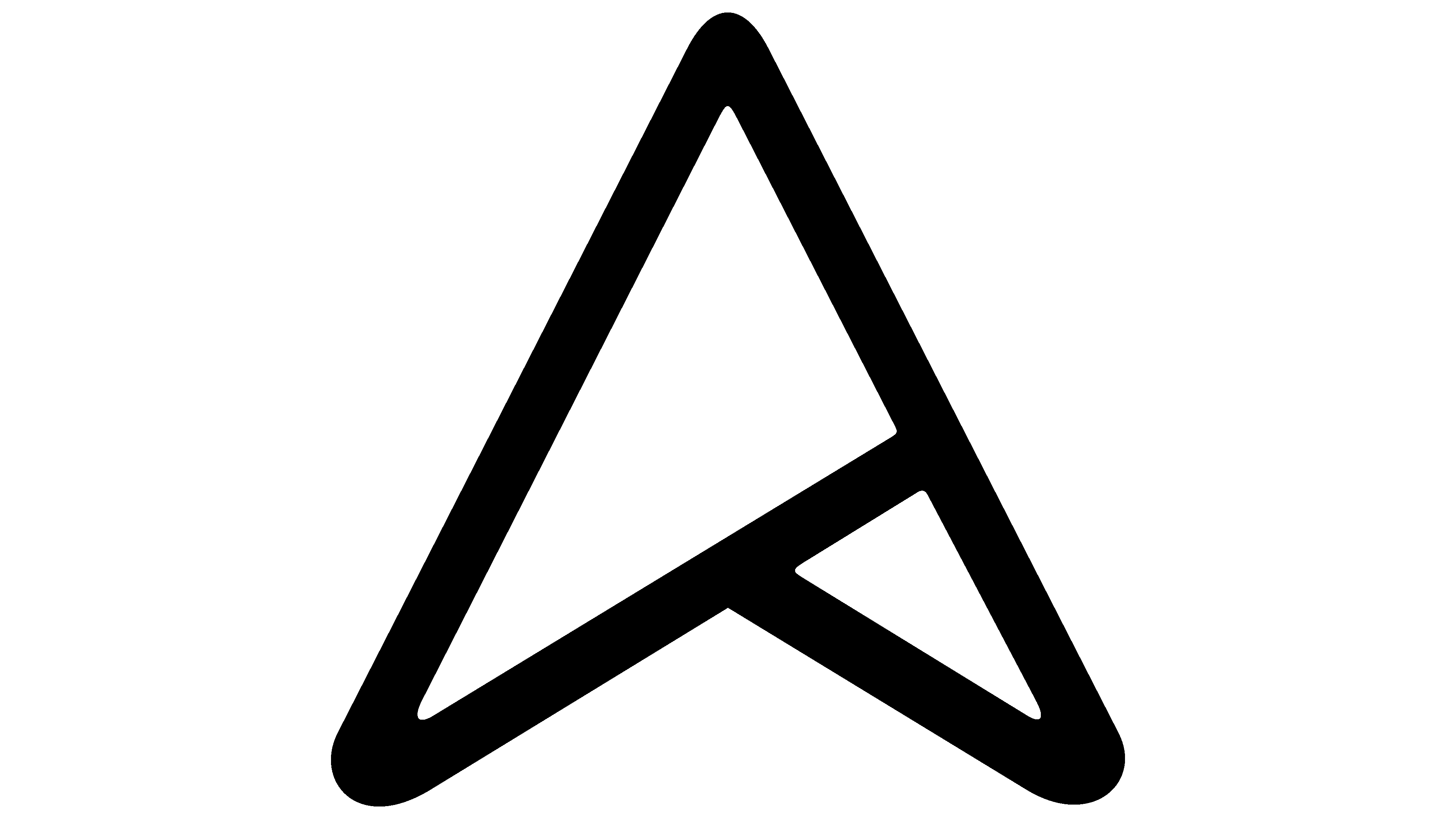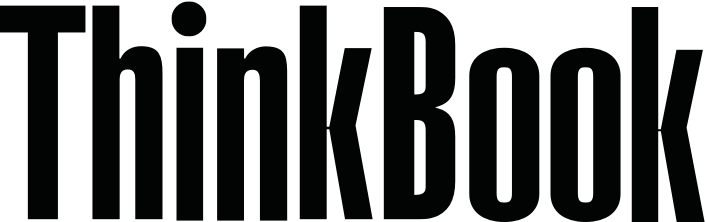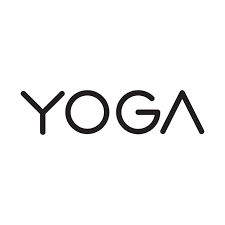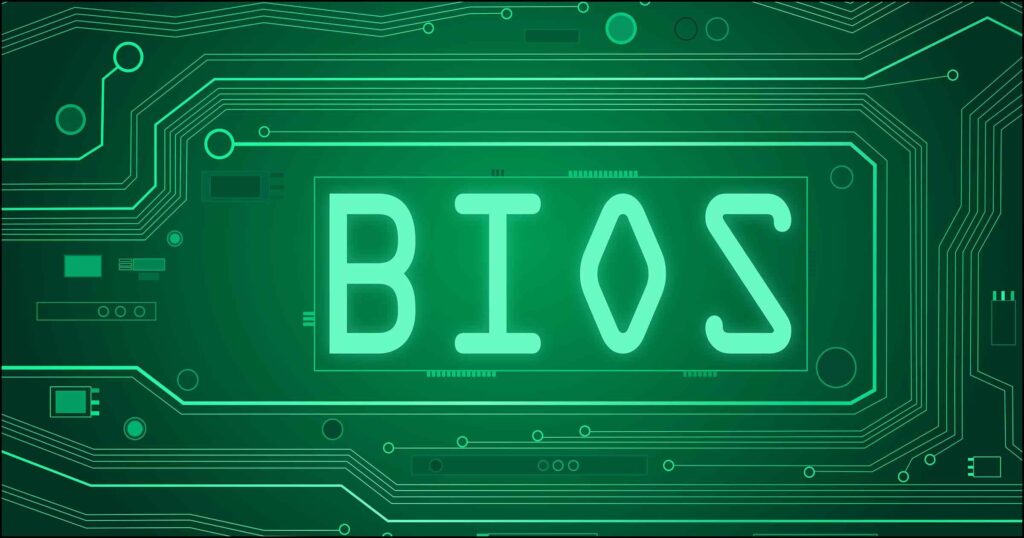
در این اموزش از سایت نوژینو به نحوه ریست کردن بایوس و برگرداندن تنظیمات بایوس cmos به حالت پیش فرض خواهیم پرداخت . در این اموزش صرف نظر از اینکه ویندوز شما ویندوز 11 باشد یا 10 , 8 , 7 , xp و … باشد بر روی هر سیستمی قابل اجرا است پس ریست کردن بایوس لپ تاپ و کامپیوتر فرقی ندارد و مثل هم می باشد .
شایع ترین دلیل برای ریست کردن بایوس / سیموس معمولا به دلیل رفع خطا های بوت ویندوز و شروع ویندوز است که ممکنه ویندوز بالا نیاد یا هنگ و ریستارت شود حتی هنگام کار با ان ممکنه برخی از قطعات به درستی کار نکنند یا از کار بیافتند مثل از کار افتادن usb و عمل نکردن وایفا و … اینها همه مشکلات بایوس سیموس است که باید ریست شود و bios راه اندازی مجدد و به تنظیمات اولیه بازگردد .
نحوه ریست کردن بایوس
برگرداندن تنظیمات بایوس cmos به حالت پیش فرض در هر سیستم و ویندوزی یکسان است و به راه های زیر انجام میشود پس نگران این نباشید که ریست بایوس لپ تاپ چگونه است یا ریست بایوس کامپیوتر به صورت انجام می شود .
ریست بایوس لپ تاپ asus
ریست بایوس لپ تاپ dell
ریست بایوس لپ تاپ hp
ریست بایوس کامپیوتر
همه به یک شیوه و از راه های زیر انجام می شود .
راه اول : ریست بایوس از طریق منو bios
با ورود به بایوس لپ تاپ ایسوس با کلید esc و در لپ تاپ دل f12 و لپ تاپ ایسر f8 یا کامپیوتر خود و پیدا کردن گزینه Default Settings می توانید بایوس را به تنطیمات پیش فرض برگردانید و bios را ریست کنید . اگر نمی دانید چگونه وارد بایوس لپ تاپ شویم کافیه به ترتیب با اموزش پیش بروید
برای این کار مراحل زیر را باید طی کنید :
- ابتدا لپ تاپ یا کامپیوتر خود را ریستارت کنید و باید وارد بایوس لپ تاپ شویم .
- به محض دیدن لوگو لپ تاپ کلید ( delet یا esc یا f10 یا f8 یا f12 را بزنید ) بسته به سیستم شما این کلید فرق میکنه
- با زدن یکی از دکمه های گفته شده مستقیم وارد تنظیمات بایوس خواهید شد
- حالا در تنظیمات بایوس بسته به سیستم و نوع بایوس شما متفاوت است اما باید گزینه ریست کردن بایوس را پیدا کنید و روی ان کلیک کنید و ok را بزنید .
گزینه ریست بایوس در لپ تاپ یا کامپیوتر و بایوس های مختلف متفاوته و باید دنبال یکی از این کلمات بگردید ( Load Default – Load Fail-Safe Defaults – Load BIOS Defaults – Load Default Settings – Load Setup Default – Get Default Values )
روش دوم : برداشتن باتری سیموس
یک باتری کوچک بر روی مادربرد لپ تاپ و کامپیوتر وجود دارد که وظیفه ان ذخیره داده های بایوس هنگامی است که لپ تاپ یا کامپیوتر به برق وصل نیست می باشد پس می توان با برداشتن این باتری از روی مادربرد بایوس را ریست و به تنظیمات کارخانه و پیش فرض بازگرداند یا با جامپری که نزدیک ان است بدون برداشتن باتری cmos عملیات ریست کردن بایوس را انجام داد .
برای انجام آن ، این مراحل را دنبال کند :
کامپیوتر خود را خاموش کنید
سپس کامپیوتر را از پریز برق بکشید یا اگر لپ تاگ دارید باتری اصلی را از ان جدا کنید .
در مادربرد، جامپری را پیدا کنید که مانند هر یک از موارد زیر نام دارد . (این جامپر معمولاً در نزدیکی باتری CMOS قرار می گیرد.)
- CLEAR CMOS
- CLEAR
- CLR CMOS
- CLR PWD
با یک جسم فلزی ( پنس / تکه سیم / فلز کوچک ) دو سر این جامپر را به هم وصل کنید و مطمین شوید که به هیچ قطعه یا بدنه برد اتصال نکرده باشد و سپس یکبار سیستم خود را روشن کنید .
حالا دوباره سیستم خود را خاموش کنید و اتصال بین جامپر را قطع کنید ( یعنی ان پنس / تکه سیم / فلز کوچک را بردارید ) چون اگر اتصال را قطع نکنید با هر بار روشن کردن سیستم بایوس ریست می شود .
بعد از این کار لپ تاپ یا pc خود را روشن و می بینید که عملیات ریست بایوس لپ تاپ یا کامپیوتر با موفقیت انجام شده است .
شیوه سوم : برداشتن باتری سیموس
اگر راه دوم برای شما کار نکرد ( یا سیستم شما جامپر ذکر شده را نداشت ) می توانید باتری cmos را بردارید و سپس ان را در جای خود بگذارید . این روش در صورتی کار می کند که کامپیوتر شما دارای باتری CMOS باشد همه مادربردها این باتری را ندارند اما اگر داشت به شیوه زیر برای برگرداندن بایوس به تنظیمات پیش فرض عمل کنید .
کامپیوتر خود را خاموش کنید
سیم برق را بردارید تا مطمئن شوید که کامپیوتر شما برق دریافت نمی کند.
آن را بردارید و اگر باتری به راحتی حرکت نمی کند ، این روش را برای تنظیم مجدد بایوس متوقف کنید و به روش شماره 1 یا روش شماره 2 این کار را بکنید .
دو پین داخل جامپر را 30 ثانیه با یک جسم فلزی ( پنس / تکه سیم / فلز کوچک ) به هم وصل کنید تا تخلیه شارژ شود
5 تا 10 دقیقه صبر کنید
باتری را دوباره داخل سوکت قرار دهید .
کامپیوتر خود را روشن کنید.
در لپ تاپ گیمینگ و لپ تاپ های میانرده جدید و نسل بالا باتری سیموس وجود ندارد و برای ریست بایوس باتری اصلی را بیرون بیارید و مجدد جایگذاری کنید .
- nozhino
- 11/09/1400
- 2137 بازدید